Himbeer-Hardware
Ein Raspberry als Server
Im Zug der Beschaffung von Zusatzhardware zu einem anderen Minicomputer bin ich über den Raspberry gestolpert. Eigentlich gibt es diese Platinencomputer schon lange, aber spontan kam Lust auf, daraus einen Server zu basteln.
Gekauft habe ich einen Raspberry Pi 2, Modell B mit einem ARM Cortex-A7 und einem Gigabyte RAM. Der kostete zum Zeitpunkt des Blogbeitrags rund 47 Franken.
Die erste Herausforderung war das zusammenramüsieren der notwendigen Dinge. Eine micro SD Karte wäre sicher noch herumgelegen, liess sich aber nicht sofort finden. Dann eine Tastatur und eine Maus aus der Grabbelkiste geholt und schlussendlich das ganze am TV via DVI angeschlossen. Oh, ja Power braucht es auch. Ein Micro-USB Stecker sollte an dem Kabel sein. Auf der anderen Seite tut es temporär ein Apple iPhone-Netzteil.
Erste Gehversuche
Der erste Start war natürlich erfolglos, denn ohne SD Karte bootet der Raspberry nicht. Ich dachte, der zeigt irgend einen Firmware-Stand oder ähnlich auf dem TV.
Also habe ich mal eine 32 GB SD Karte formatiert und den Noobs-Installer verwendet. Nachdem ich die SD Karte in den Raspberry Pi eingelegt und den Strom verbunden hatte, zeigte der Fernseher kurze Zeit später den grafischen Installer an.
Die nächste Herausforderung war dann die Auswahl der Optionen, insbesondere des Tastaturlayout, auf dem drei Meter entfernt stehenden Monitors ![]()
Die CH-Tastatur heisst übrigens tatsächlich CH (was ja auch Chinesisch sein könnte) und nicht SG oder DE-CH oder so. Ich installierte dann das Raspbian OS
und nach wenigen Minuten bootete dann auch schon die installierte Raspbian Distribution mit vier Himbeeren für die vier Cores des Einplatinencomputers.
Beeindruckend ist die Bootzeit. Ab Einstecken des Stromkabels dauert es knapp 30 Sekunden und dann ist die grafische Benutzeroberfläche zum Starten von Programmen verfügbar.
Surfen mit dem Firefox ging gut, aber Youtube oder andere Filme hochskaliert auf die Full-HD des Fernsehers liefen dann schon ziemlich rucklig. Einen schnellen Versuch, mp4-codierte Filme vom NAS rüberkopiert mit VLC abzuspielen, schlugen dann auch fehl. Viel mehr wollte ich aber nicht herumspielen.
Nun aber richtig
Um das Ding nun aber seinem echten Zweck, dem Einsatz als DHCP-, DNS- und NTP-Server, zuzuführen, musste noch zusätzliche Hardware beschafft werden.
Ich kaufte mir noch weitere SD-Karten und eine kabellose Tastatur. Aber auch ein Gehäuse. Ich wollte ein etwas stabileres Metallgehäuse. Ich habe dann ein «Industrie Aluminiumgehäuse» für knapp 25 Franken bei Microspot gefunden.
Das Gehäuse sah auf dem Portal schon etwas wertiger aus. Das Einpassen des Boards, welches mit einer Schraube (oben links) fixiert wird und rechts auf auf dem Gehäuse etwas aufliegt, ging mit etwas mehr als von mir gewünschtem Nachdruck. Das Verschrauben des Gehäuse ging ebenfalls mit kräftigem Druck an den richtigen Stellen.
Die SD-Karte ist danach von aussen zugänglich.
Allerdings ist das Entnehmen der Karte im versenkten Slot nur mit spitzen Fingernägeln oder mit einer Pinzette möglich. Zudem schraubte der Autor beim ersten Wechseln das Gehäuse wieder auf, weil er die neue SD Karte leicht schräg einschob und sie nach unten ins Gehäuse fiel ![]()
OS Installation
Nach der Montage der Hardware ging es daran, das OS zu installieren. Ich entschied mich für ein ein Raspbian Net-Install gemäss dieser Seite auf Github.
Die 8 GB micro SD-Karte formatieren, das Image herunterladen und auf die Karte auspacken. Einstecken und zuschauen, wie das Setup die Karte neu partitioniert und das OS installiert. Dauerte bei mir rund 14 Minuten. Die vielen Fehlermeldungen darf man getrost ignorieren. Danach bootet das Raspbian und steht unter dem Hostnamen «pi» mit dem User «root» und dem Passwort «raspbian» zum einloggen via SSH bereit.
Die lokale Konsole läuft allerdings noch mit einem US-Keyboard.
Nun geht es an die Anpassung von Hostnamen, IP-Adresse und weiterer Dienste, aber das ist ja ganz Debian-Standard.
Fazit
Ein sehr günstiger Ansatz, stromsparend noch dazu, um einen kleinen Server zu bauen. Eignet sich mE vermutlich auch für Gelegenheitsbenutzer als Surfstation und für kleinere Office-Arbeiten.
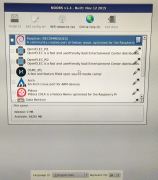
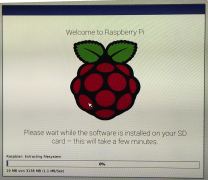




Ein Kommentar